Lors de la connexion de Google Workspace à Signitic il est possible que certains de vos utilisateurs ne possèdent pas la signature sur leur Gmail.
Si votre utilisateur possède l'application Signitic dans le panneau d'application il est possible que cet article vous aide à faire apparaître la signature sur ses mails.
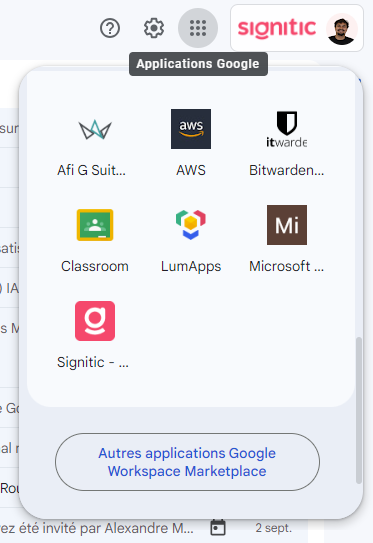
Si cette application n'est pas présente voici les paramètres à vérifier.
 Déploiement de Signitic sur votre Workspace
Déploiement de Signitic sur votre WorkspaceIl est important d'avoir le bon paramétrage de déploiement lors de la connexion avec votre Workspace. Il est possible qu'un mauvais paramétrage entraîne justement l'absence de connexion avec les autres utilisateurs.
Ce paramétrage peut être géré par le super-admin depuis le gestionnaire d'application de votre compte Google Workpsace.
S'il est affiché "Activée pour un groupe" cela signifie que la configuration est mal effectuée.

Il est donc nécessaire de paramétrer l'accès des utilisateurs "Activée pour 1 Unité Organisationnelle".
 Actualiser les caches de l'utilisateur
Actualiser les caches de l'utilisateurSuite à cette modification il est nécessaire de vider les caches de la page Gmail de l'utilisateur pour que les changements soient pris directement en charge Ctrl+shift+R ou Cmd+shift+R si vous êtes sur MAC.
Si la signature n'apparaît toujours pas, vous pouvez suivre cet article.
En cas de besoin, n'hésitez pas à contacter notre support depuis la bulle de discussion en bas à droite.